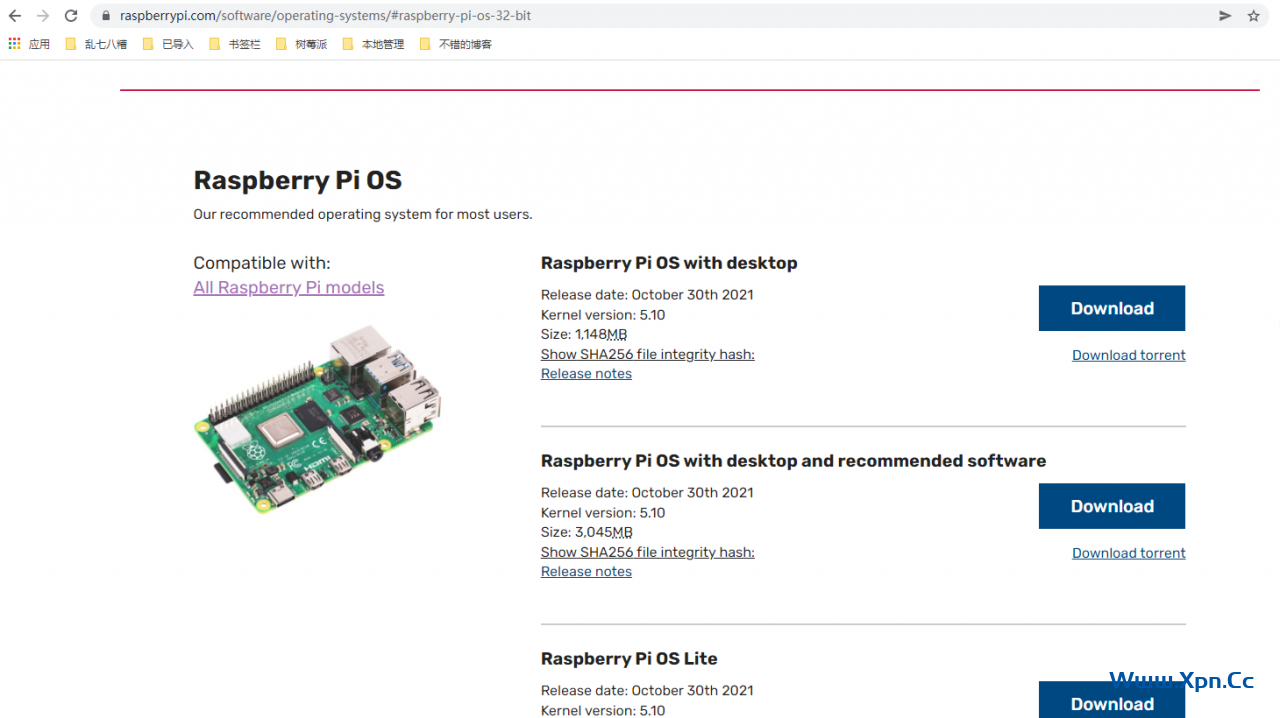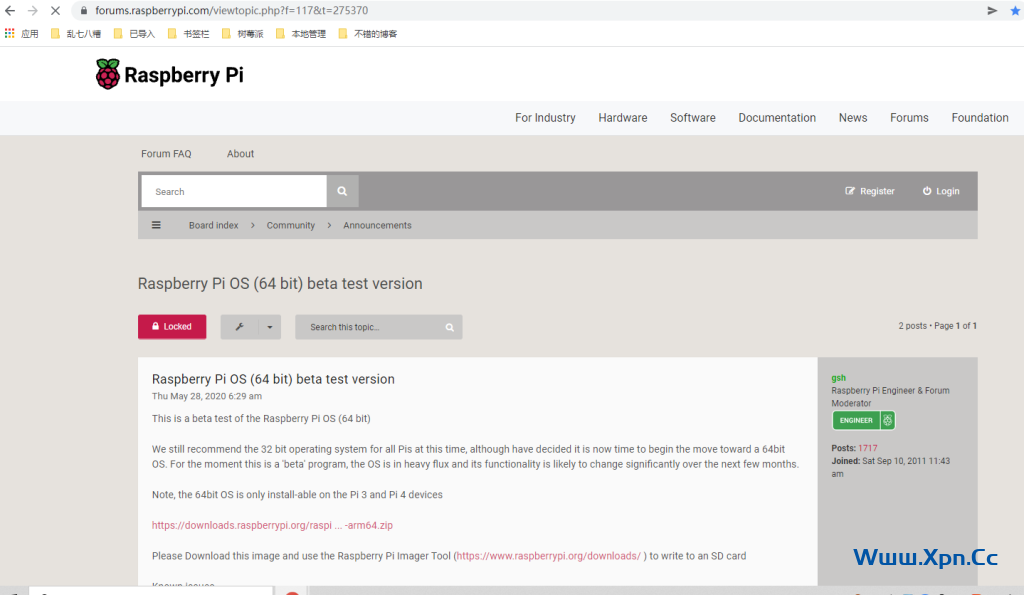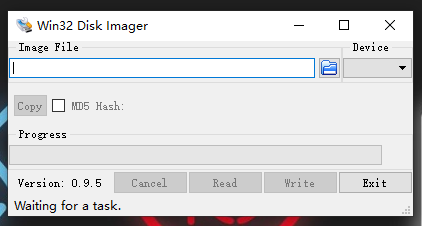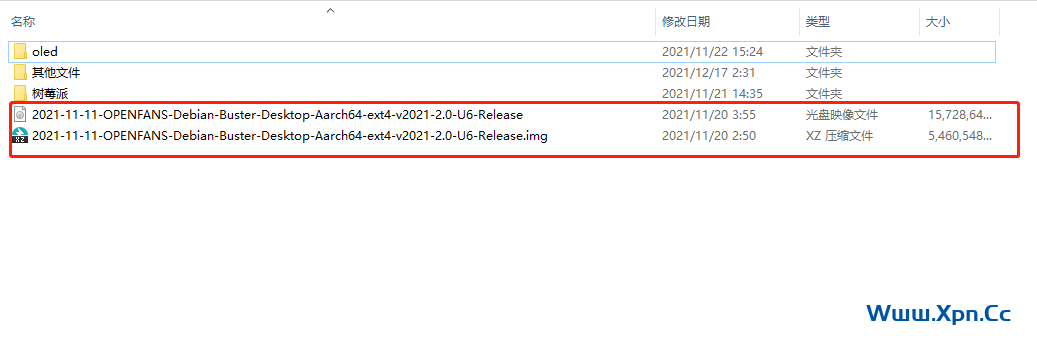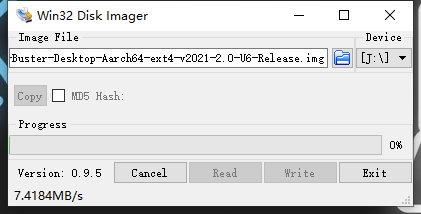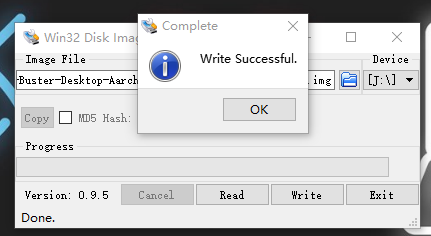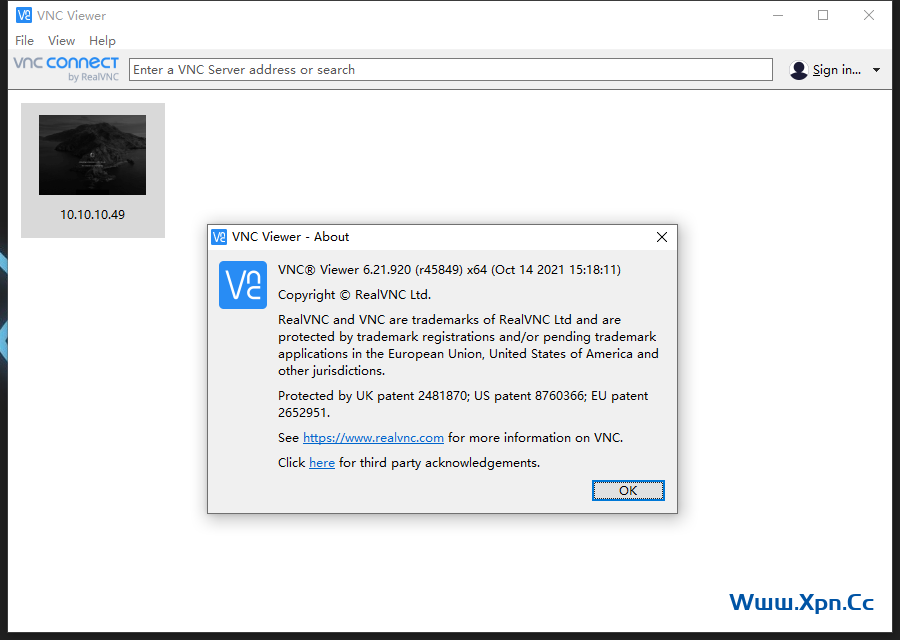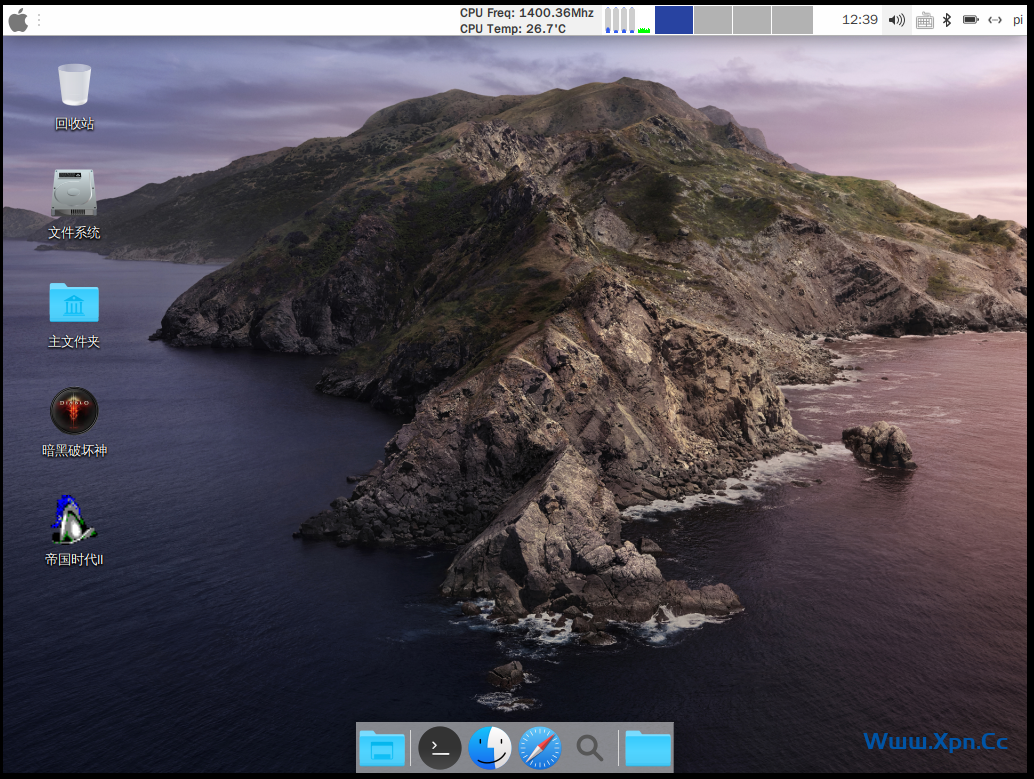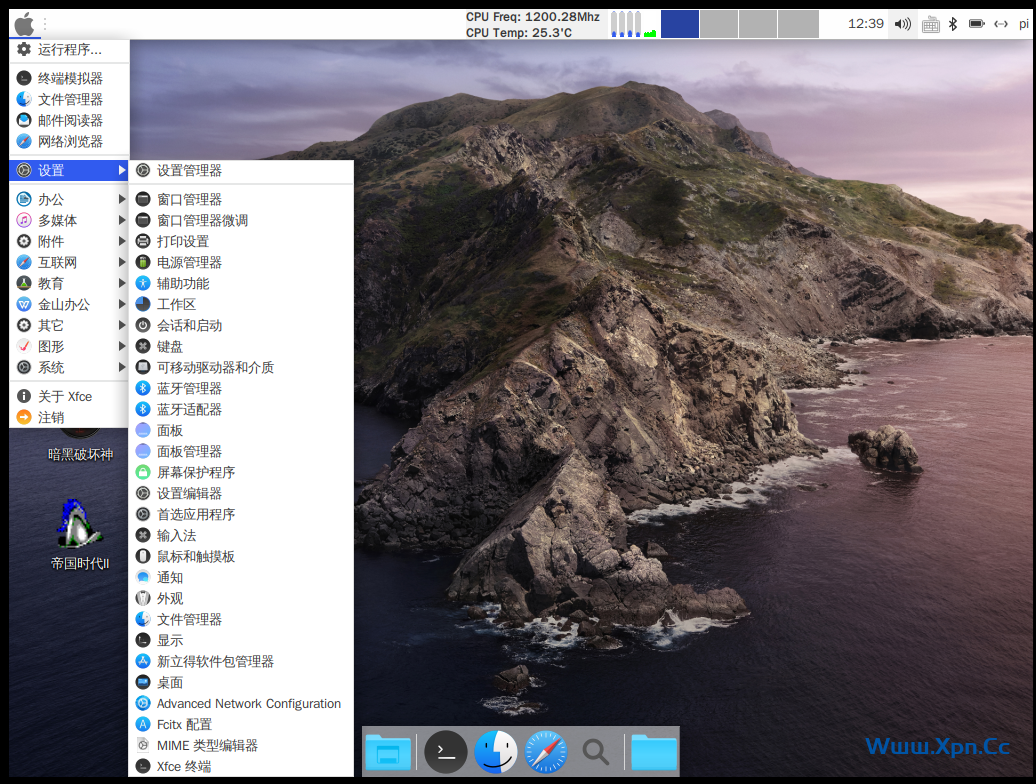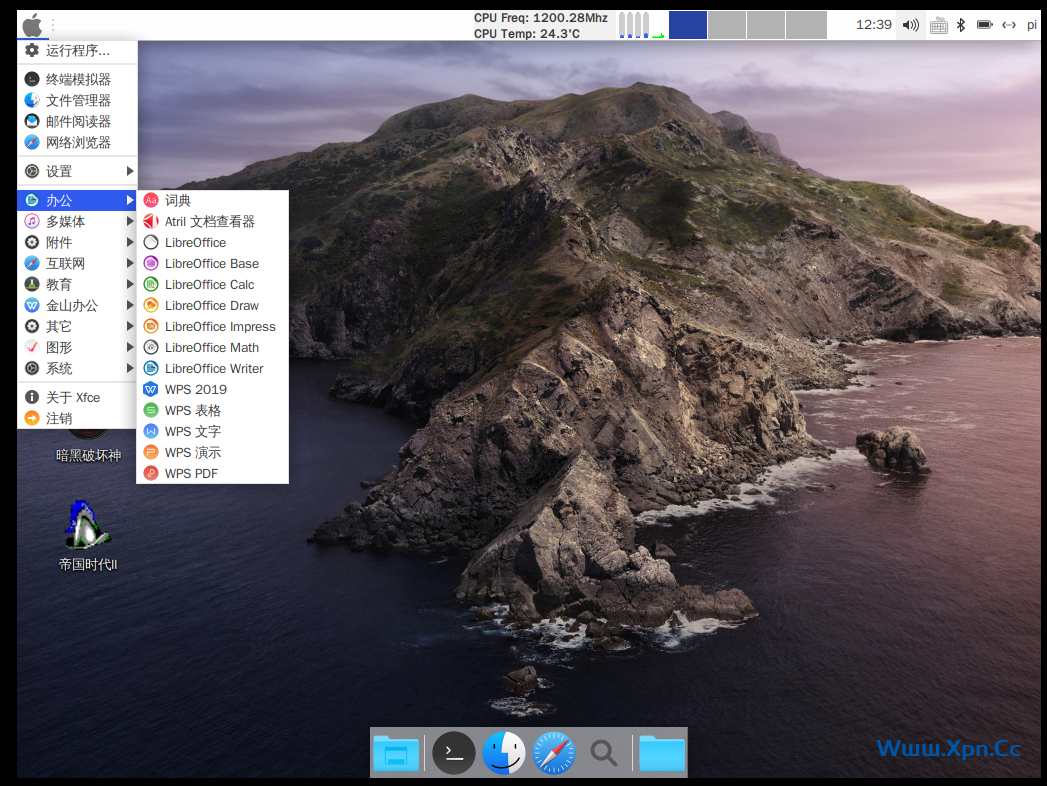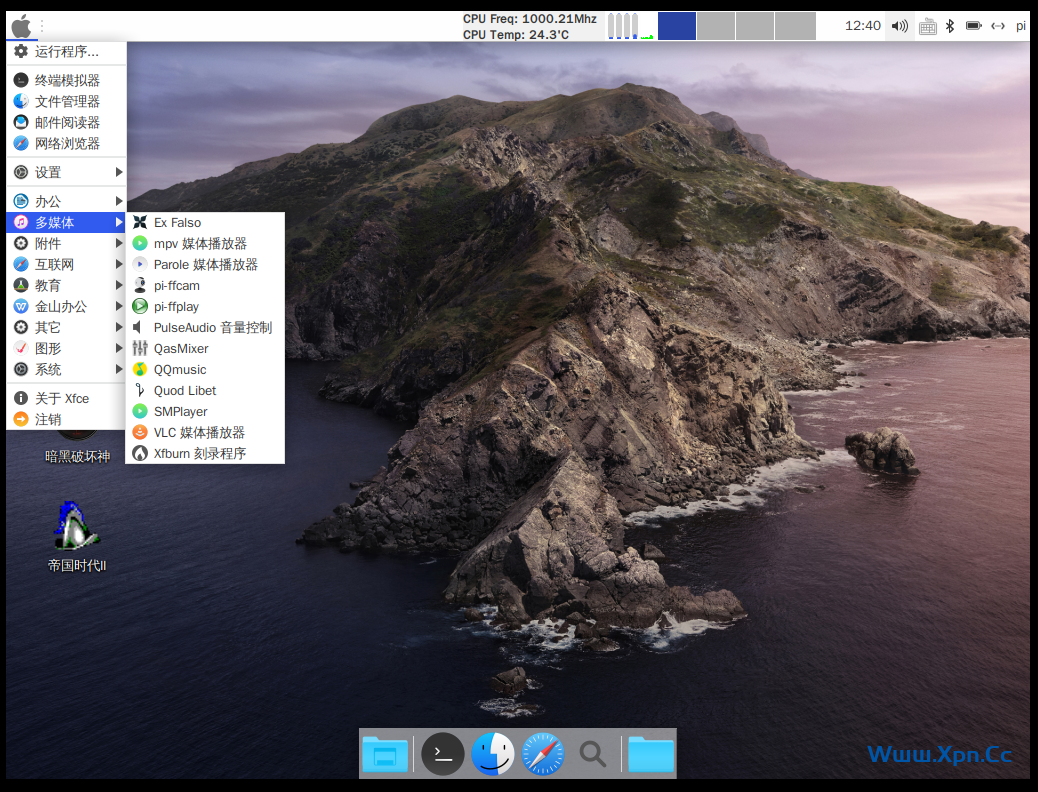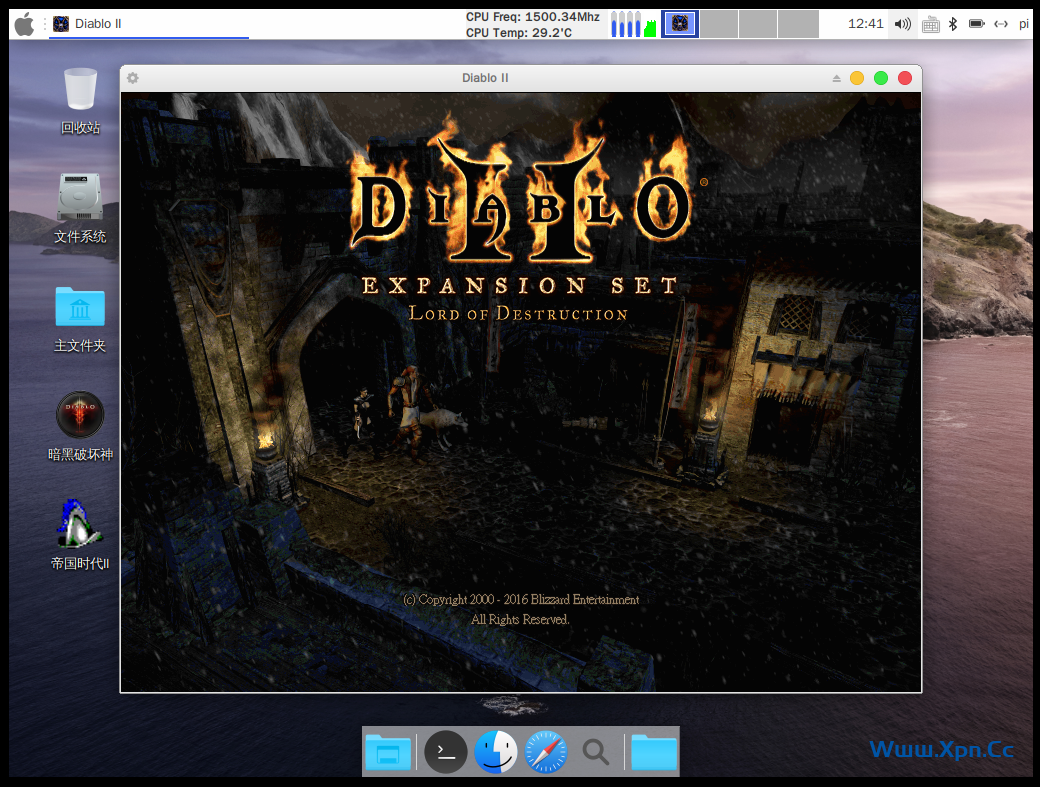树莓派是一个基于ARM架构设计出来的微型计算机,可玩性较高,深受开源爱好者们的喜爱。
下面我就给大家介绍下如何给树莓派安装系统。
目前支持树莓派的系统有官方的 Raspberry pi os,Debian,Ubuntu,Windows10物联网版以及Debian-Pi-Aarch64
此篇文章已 Debian-Pi-Aarch64 的安装演示,因为像官方的系统都是32位的系统,好多软件支持的并不好,而 Debian-Pi-Aarch64 是一款专门为树莓派定制的64位操作系统。
下面给大家提供官方的下载地址
1、树莓派官方32位镜像 https://www.raspberrypi.com/software/operating-systems/#raspberry-pi-os-32-bit
树莓派官方镜像64位 https://forums.raspberrypi.com/viewtopic.php?f=117&t=275370
树莓派官方的64位镜像目前有一部分问题,官方已经将连接隐藏,期待后续能够修复好。
Debian-Pi-Aarch64 ★ 全新树莓派64位系统-这是全球发行的第一个同时支持树莓派全系64位硬件的64位系统 !!!(包括:2Bv1.2,3B/B+/A+,4B,CM3/4,Pi400,Zero2W)
2、取出树莓派的内存卡,插到读卡器,连接电脑。
3、下载烧录软件。同类型软件很多。
4、烧录镜像到内存卡。
将下载好的镜像解压
加载镜像到烧录软件内,并选择好内存卡
写入成功
6、等待设备启动,初次安装设备会多次重启,预计完成需要5分钟,可以耐心等待。
安装完成后,建议开启VNC访问。通过内网可以访问树莓派,也可以通过向日葵远程管理。
到这里,树莓派就安装好了系统,系统的可玩性非常高,而且专业团队,具体功能可以去树莓派爱好者基地的仓库内查看更新日志。
 飞鱼博客
飞鱼博客